Windows Vista 운영체제는 이전 Windows 운영체제와 달리 시작 메뉴에 최소한의 전력만 사용하는 절전 모드(대기 모드)를 기본값으로 사용하고 있지만, 절전 모드(대기 모드)가 제대로 동작하지 않거나 컴퓨터 사용량이 많지 않은 분은 이전과 동일하게 시스템 종료로 변경할 수 있습니다.
절전모드란?
• 절전 모드(대기 모드) 실행된 프로그램이 메모리에 저장되고 약간의 전력을 소모하는 대신에 다시 사용 시 10초 이내에 부팅 가능합니다. 대용량 메모리 사용자에게 권장하는 절전 방식입니다. • 최대 절전 모드 실행된 프로그램이 하드디스크에 파일로 저장되고 전력 소모를 거의 하지 않는 대신에 다시 사용 시 절전 모드보다 조금 더 긴 시간을 요구합니다.
Windows Vista 운영체제는 사용자 기호에 따라 절전 모드와 최대 절전 모드를 선택할 수 있습니다. 필자는 컴퓨터 사용량이 많기 때문에 부팅 시간 단축보다 이전 작업을 이어서 할 수 있다는 점이 만족스러워 절전 모드(대기 모드)를 적극 활용하고 있습니다.
Windows Vista에서 전원 설정 변경
#1. 제어판으로 이동합니다.
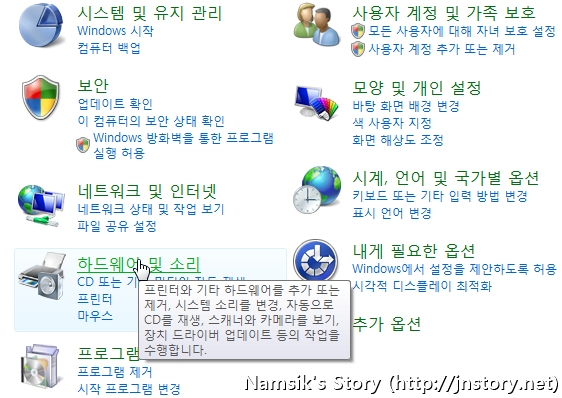
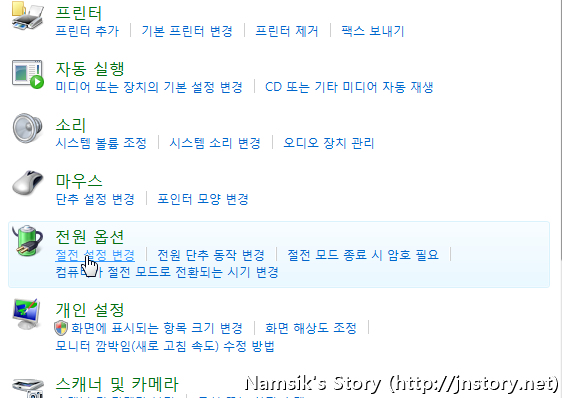
Windows Vista 운영체제(새창)에서 제어판을 실행한 후 [하드웨어 소리] → 전원 옵션의 [절전 설정 변경]을 클릭합니다.
#2. 전원 설정 변경하기
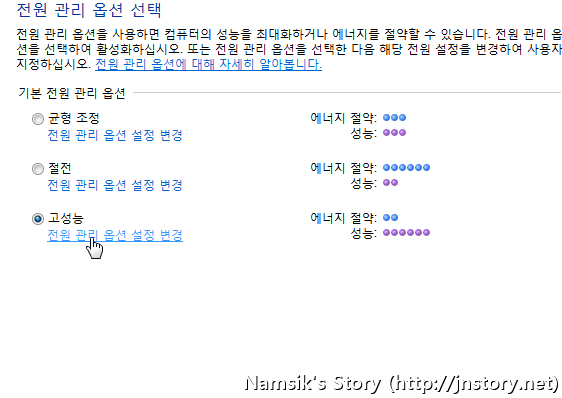
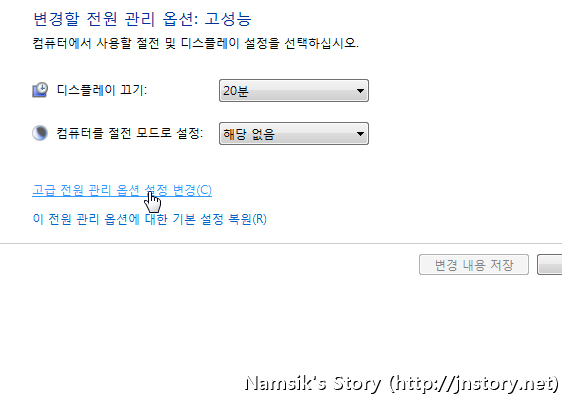
사용 중인 전원 관리 옵션의 아래에 위치한 [전원 관리 옵션 설정 변경]을 클릭한 후 나타나는 화면에서 [고급 전원 관리 옵션 설정 변경]을 눌러 세부 설정 창을 불러옵니다.
#3. 고급 설정 변경
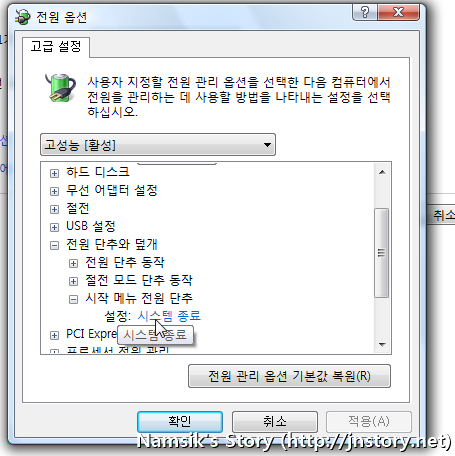
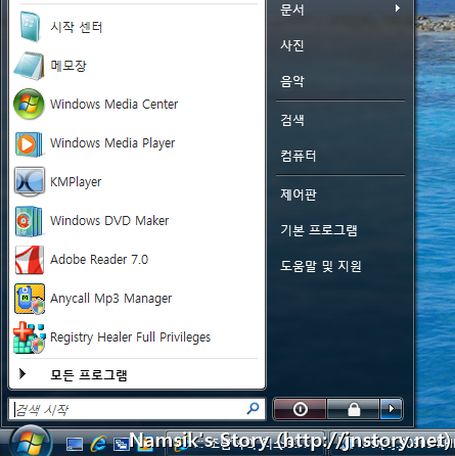
[고급 전원 관리 옵션 설정 변경]을 누르면 좌측에 첨부한 스크린 캡처와 같은 창이 나타나는데, 전원 단추와 덮개 → 시작 메뉴 전원 단추를 시스템 종료로 변경하시면 우측에 첨부한 스크린 캡처와 같이 시스템 종료가 기본 전원 버튼으로 지정됩니다. 참고로, 노트북 사용자는 전원 연결 상태 & 배터리 연결 상태에 따라 다른 값을 정해줄 수도 있습니다.
